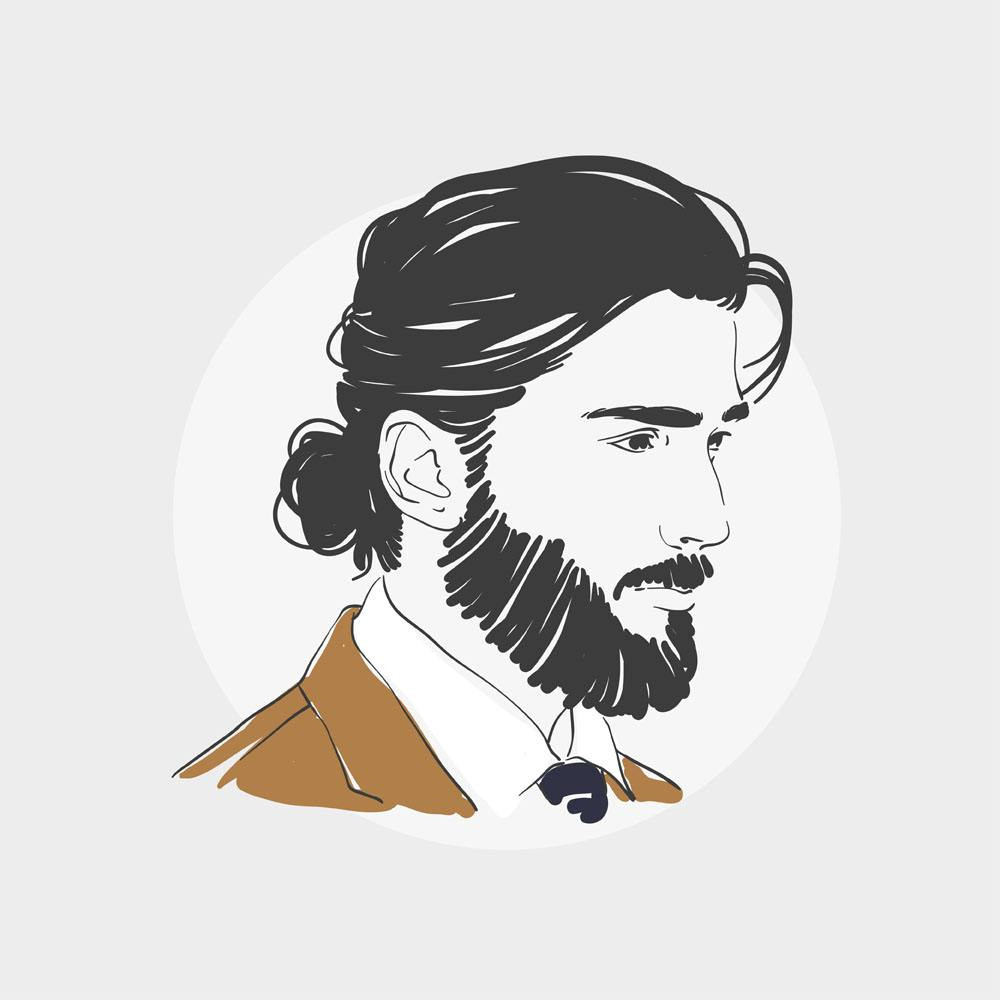07. 命令 less:分页显示文件内容,它是more命令的
------------------------------
更多相关课程免费试听,请点击下方链接可直达:
专题【《Linux 核心命令_例证解析》】
https://edu.51cto.com/topic/4909.html
-----------------------------------
Re: 《文件过滤及内容编辑处理命令》
本人在教学和实战过程中发现,即便是有一定运维经验的人,可能已经能够搭建一定复杂度的Linux架构,但是在来来回回的具体操作中,还是体现出cli功底不够扎实,甚至操作的非常‘拙’、处处露‘怯’。
对一个士兵来说,枪就是他的武器,对于一个程序员来说,各种lib就是他的武器;而对于Linux运维人员来说,无疑命令行工具cli就是他们的武器;高手和小白之间的差距往往就体现在对于这些“武器”的掌握和熟练程度上。有时候一个参数就能够解决的事情,小白们可能要写一个复杂的Shell脚本才能搞定,这就是对cli没有理解参悟透彻导致。
研磨每一个命令就是平时擦拭手中的作战武器,平时不保养不理解,等到作战的时候,一定不能够将手中的武器发挥到极限,所以我们要平心、静气和专注,甘坐冷板凳一段时间,才能练就一身非凡的内功!
本教程从实战出发,结合当下流行或最新的Linux(v6/7/8 版本)同时演示,将命令行结合到解决企业实战问题中来,体现出教学注重实战的务实精神,希望从事或未来从事运维的同学,能够认真仔细的学完Linux核心命令的整套课程。
本课程系列将逐步推出,看看我教学的进度和您学习的步伐,孰占鳌头!
注:关于教学环境搭建,可以参考本人其它课程系列,本教学中就不再赘述
《参透 VMware 桌面级虚拟化》
《在虚拟机中安装模版机(包括应用软件等)》
《SecureCRT 连接 GNS3/Linux 的安全精密工具》
01. 命令 cat:非交互式的编辑或追加内容到文件 -1
02. 命令 cat:多种参数选项 -2
03. 命令 cat:在 SHELL 编程中的作用展示 -3
04. 命令 cat:生产案例;在 MySQL 数据库中自动配置主从复制关系 -4
05. 命令 tac:倒序显示文件内容;与rev 反转命令差别
06. 命令 more:分页或指定行数,显示文件内容
07. 命令 less:分页显示文件内容,它是more命令的高级版本
08. 命令 head:显示文件内容头部,或自定义头部行数
09. 命令 tail:显示文件内容尾部;实时跟踪文件查看其中变化
10. 命令 tailf:跟踪日志文件;迁移命令方式安装
-------------------------------------------------------------------------
11. 命令 cut:从文本中提取一段或多段信息并输出
12. 命令 split:参照行数或字节数分割文件,与自动命名
13. 命令 paste:纵向或转换横向合并文档,且指定连接符号
14. 命令 sort:指定单列或多列,再指定列区间的高级文本排序
15. 命令 join:参照两个文档的相同字段进行合并;区别 paste 和 cat差别
16. 命令 uniq:与sort结合后去除重复行,且统计重复次数
17. 命令 wc:统计文档的行数、单词数、字节数和字符数
18. 命令 iconv:转换文件的编码格式(尤其支持中文字符集)
19. 命令 dos2unix:将DOS格式文件转换成UNIX格式(unix2dos)
20. 命令 diff:比较两个文件或目录的差别(可详见分析对区别的理解)
------------------------------------------------------------------------------
21. 命令 vimdiff:可视化文本比较工具
22. 命令 rev:反向输出文档的内容;理解 tac 倒序差别
23. 命令 tr:从标准输入中替换、缩减或删除字符,并将结果标准输出
24. 命令 od:按不同进制显示文件(通常用于文档中不能直接显示如二进制文件等)
25. 命令 tee:多重定向(即同时输出到文档和屏幕上)
26. 命令 vi vim:纯文本编辑器;移动光标的操作(普通模式) -1
27. 命令 vi vim:纯文本编辑器;搜索与替换操作(命令模式) -2
28. 命令 vi vim:纯文本编辑器;复制、粘贴、删除(普通模式) -3
29. 命令 vi vim:纯文本编辑器;iaIAoO之前之后行首行尾下行上行(编辑模式) -4
30. 命令 vi vim:保存、退出、强制退出、另存文件、复制移动代码、内部执行命令(命令模式) -5
-----------------------------------------------------------------------------------------------------------
31. 命令 vi vim:批量缩进、批量注释和取消、批量删除和替换(可视块模式) -6
32. 命令 vi vim:指定行、指定最后行和指定搜索内容(开启文件前操作) -7
公开笔记对他人可见,有机会被管理员评为“优质笔记”
{{ noteEditor.content.length }}/2000
讲师收到你的提问会尽快为你解答。若选择公开提问,可以获得更多学员的帮助。
课程大纲
- 1试看 01. 命令 cat:非交互式的编辑或追加内容到文件 -112:40
- 2试看 02. 命令 cat:多种参数选项 -214:28
- 3试看 03. 命令 cat:在 SHELL 编程中的作用展示 -313:41
- 404. 命令 cat:生产案例;在 MySQL 数据库中自动08:47
- 505. 命令 tac:倒序显示文件内容;与rev 反转命令差05:14
- 606. 命令 more:分页或指定行数,显示文件内容09:25
- 707. 命令 less:分页显示文件内容,它是more命令的03:52
- 808. 命令 head:显示文件内容头部,或自定义头部行数06:37
- 909. 命令 tail:显示文件内容尾部;实时跟踪文件查看其11:45
- 1010. 命令 tailf:跟踪日志文件;迁移命令方式安装05:27
 8课时
8课时 75课时
75课时 57课时
57课时 56课时
56课时 22课时
22课时 9课时
9课时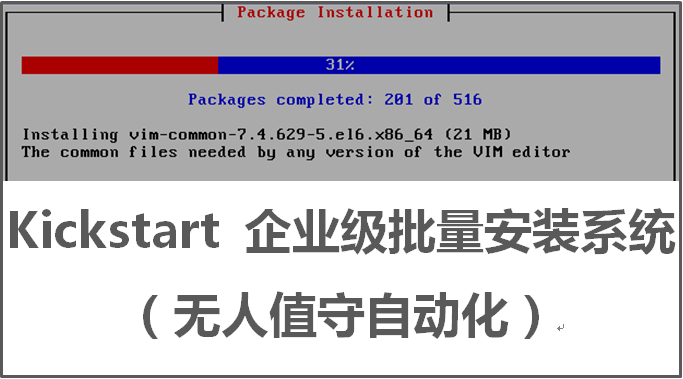 11课时
11课时 14课时
14课时